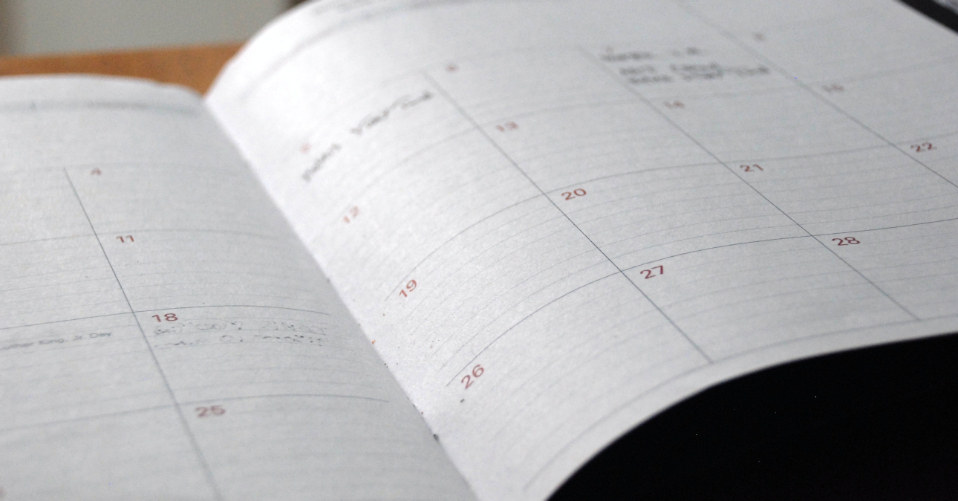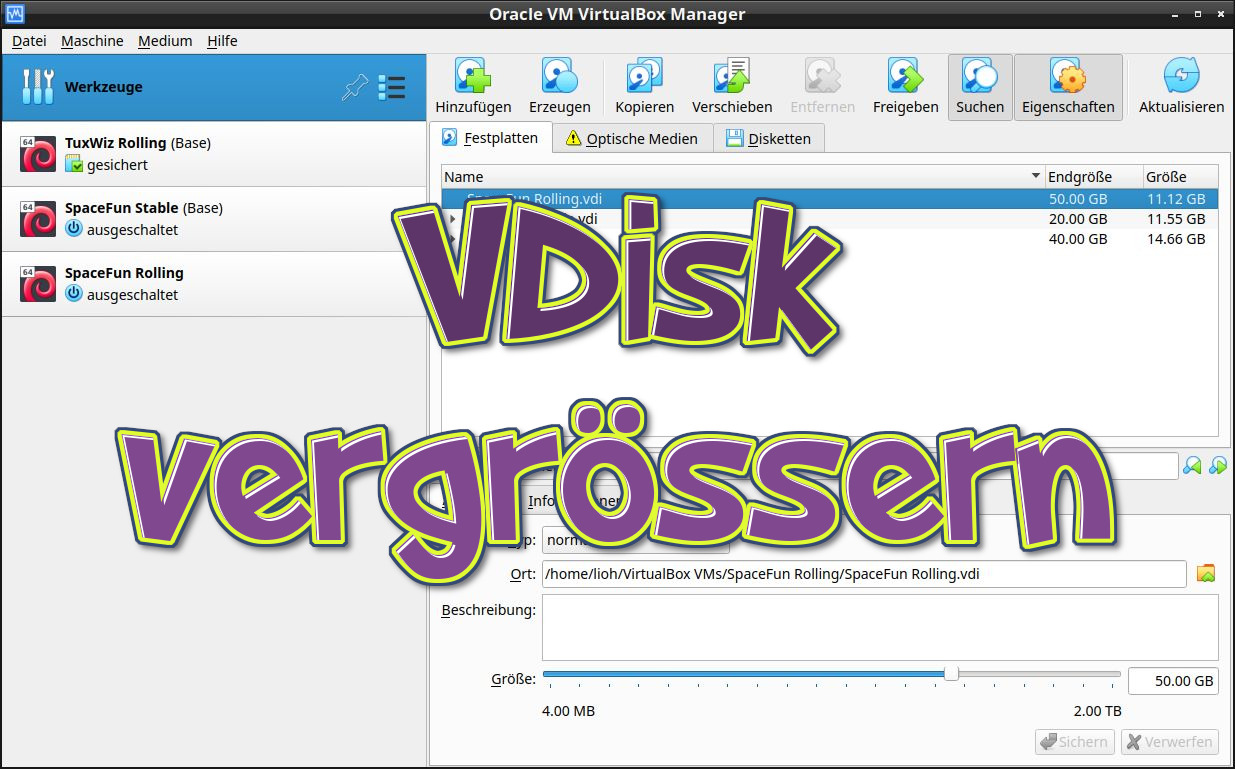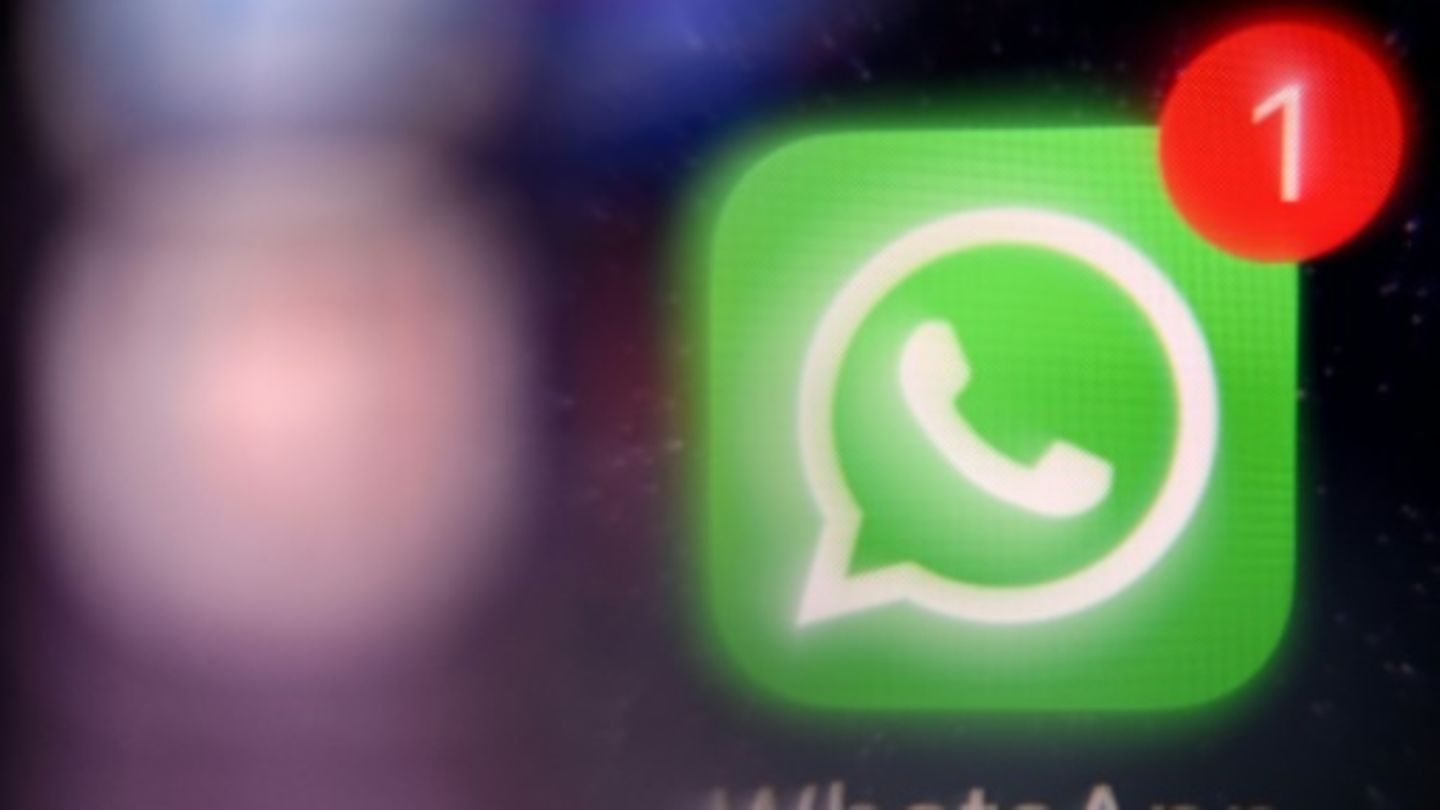Wer zwei Computer an einem Arbeitsplatz nutzt, kennt das Problem: ständiges Umstecken von Maus & Co. Ein USB-Switch schafft Abhilfe. Aber wie funktioniert das praktische Gadget?
Mit dem Homeoffice kam das Problem: Unter dem heimischen Schreibtisch stand ein Computer und an ihm angeschlossen waren Maus, Tastatur und eine externe Festplatte – alle per USB. Dann gesellte sich ein Arbeitslaptop auf den Schreibtisch und das Elend begann. Bevor am heimischen Rechner "The Witcher" oder die Helden von "Dota 2" über den Bildschirm flimmerten, wollten Maus und Tastatur aus dem USB-Hub des Arbeitslaptops entfernt und in den Privatrechner gesteckt werden. Eine nervige Prozedur, die die abendliche Entspannung vorm Computer zu vermiesen drohte. Eine Lösung musste her und sie kam in Form des USB-Switches –wobei die ursprüngliche Bezeichnung eher KVM-Switch ist.
Die Abkürzung steht für Keyboard, Video, Mouse Switch (deutsch: Umschalter). Der Clou: Ein USB-Switch verbindet sich mit beiden Computern. Per Tastendruck entscheidet sein Nutzer, ob er oder sie Standrechner oder Laptop ansteuert – ein Segen für alle, die mehrere USB-Geräte an unterschiedlichen Rechnern benutzen wollen. Praktisch ist ein USB-Switch beispielsweise auch, wenn Sie Daten einer externen Festplatte zwischen Computern teilen wollen. Ein Knopfdruck reicht aus und die Platte verbindet sich mit dem jeweils anderen PC. Dazu gibt es KVM-Switches mit zusätzlichen Audio- und HDMI-Eingängen. So können Nutzer auch gezielt verschiedene Monitore mit den unterschiedlichen Computern ansteuern oder alternativ einen Bildschirm mit mehreren Geräten verbinden und dann zwischen denen hin und her wechseln.
USB-Switch: Ugreen 4 Ports USB 3.0
Wenn Sie einen einfachen USB-Switch suchen, müssen Sie nur darauf achten, dass dieser USB 3.0 bietet. Warum? Weil der Datendurchsatz bei USB 3.0 mit 5 Gigabit pro Sekunde im Vergleich zu USB 2.0 (480 Megabits pro Sekunde) zehn Mal so hoch ist. Schließen Sie eine externe Festplatte an den USB-Switch, verschieben Fotos, Videos und Dokumente merklich flotter. Genau das bietet der USB-Switch von Ugreen, der vier USB-A-Geräte an zwei Computer verteilt. Viel mehr gibt es eigentlich nicht zu sagen, außer dass Sie beide Computer mit USB-Kabeln und dem Switch verbinden müssen. Die entsprechenden Kabel sind im Lieferumfang enthalten. Per Knopfdruck erfolgt die Umschaltung.
Wichtig: Einige Hersteller geben an, dass ihre Switches mit dem USB 3.2 Gen. 1 Protokoll arbeiten. Lassen Sie sich davon nicht verwirren. Der Name steht simultan für USB 3.0. Erst ab USB 3.2 Gen1x2 sind zehn Gigabit pro Sekunde Datendurchsatz drin. Das "x2" steht dabei für zwei Lanes, über die Daten übertragen werden, also zwei Mal fünf Gigabit pro Sekunde. Machen wir die Verwirrung komplett: USB 3.2 Gen 2 ermöglicht zehn Gigabit pro Sekunde über eine Lane. Entsprechend bietet USB 3.2 Gen2x2 20 Gigabit pro Sekunde Datenübertragung über zwei Lanes. Wieso die Hersteller sich auf eine derart verwirrende Kennung geeinigt haben, bleibt ihr Geheimnis.
Rybozen USB 3.0 Switch
Rybozen USB 3.0 Switch für 4-USB Teilen
Etwas günstiger ist der Rybozen USB-Switch. Er gleicht dem Ugreen-Switch im USB-Protokoll und der Möglichkeit, vier USB-A-Geräte mit ihm zu verbinden. Natürlich sind auch zwei USB-Kabel im Lieferumfang enthalten, damit Sie den Switch mit zwei Computern verbinden können.
USB 3.0 HDMI KVM Switch
USB 3.0 HDMI KVM Switch 4 – 4K 60 Hz, USB 3.0, SPDIF 5.1
Wenn Sie nicht nur USB-Geräte zwischen Computer umschalten wollen, sondern auch den Monitor, brauchen Sie einen Switch, der HDMI-Ein- und Ausgänge bietet. Achten Sie aber auch darauf, dass der Switch eine 4K-Auflösung bei 60 Hertz in der Sekunde ermöglicht. Wenn Sie schon jetzt einen Monitor mit 4K-Auflösung benutzen, wollen Sie für Office-Arbeiten wenigstens eine Bildwiederholrate von 60 Hertz haben.
Arbeiten Sie in QHD- oder HD-Auflösung, können Sie theoretisch auch einen Switch kaufen, der nur 30 Hertz bei 4K-Auflösung möglich macht. Den wollen Sie aber austauschen, wenn Sie Ihren Monitor in Zukunft gegen ein 4K-Gerät austauschen. Zukunftssicherer ist es deshalb, schon heute darauf zu achten, einen Switch mit der höheren Bildwiederholrate zu haben.
Und genau das bietet der ezc USB-3.0-HMDI-Switch. Was kann man damit nun anstellen? Im Prinzip können Sie drei USB-A-Geräte mit dem Switch verbinden und dazu einen Monitor. Dazu können Sie beispielsweise eine Spielkonsole und einen Computer per USB und HDMI mit dem Switch verbinden. Das ergibt dann Sinn, wenn Ihr Monitor nur einen HDMI-Eingang hat. Ist alles miteinander verbunden, wechseln Sie per Knopfdruck zwischen Computer und Konsole – der Bildschirm sollte dann automatisch das Bild von Konsole oder Computer anzeigen. Wollen Sie mehr als zwei Geräte per HDMI mit dem Monitor verbinden, gibt es auch Switches mit mehreren HDMI-Eingängen.
HDMI-Switch für zwei Monitore
Sie arbeiten an zwei Monitoren und das mit jeweils zwei Computern und wollen problemlos zwischen den Geräten wechseln? Kein Problem, auch dafür haben Hersteller den passenden Switch in petto und zwar den Greatek KVM Switch Dual Monitor. Schön: Anstatt auf HDMI setzt der Switch auf DisplayPort. Für Computer ist das die bevorzugte Schnittstelle. 60 Hertz bei 4K-Auflösung bietet der Switch zwar, dafür aber leider nur USB 2.0. Insgesamt lassen sich vier USB-Geräte mit dem Switch verbinden. Wenn Sie auf USB 3.0 angewiesen sind, müssen Sie dafür leider tiefer in die Tasche greifen: Das bietet der ezc-Switch für zwei Monitore, der sogar genug Datendurchsatz für 4K bei 120 Hertz bietet.
VGA KVM Switch
Ist Ihr Monitor so alt, dass er nur einen VGA-Anschluss bietet, gibt es auch Switches, die die Oldschool-Verbindung bieten. Hersteller MT-VIKI hat einen USB- und VGA-Switch im Angebot, der zwei Computer mit einem Monitor verbindet. Zwei VGA-USB-Kabel sind im Lieferumfang enthalten. Leider verrät der Hersteller nicht, mit welchem USB-Protokoll sein Switch arbeitet, weshalb davon auszugehen ist, dass es sich um USB 2.0 handelt.